mac的图片文件夹在哪里 Mac系统下账户图片文件夹路径在哪
更新时间:2023-12-04 15:59:42作者:xiaoliu
在Mac系统下,我们经常会遇到需要更换账户图片的情况,很多人却不知道Mac的图片文件夹究竟在哪里。实际上Mac系统下的账户图片文件夹路径非常简单易找。只需打开Finder,点击前往菜单,选择个人资料文件夹,然后再选择图片文件夹即可找到所需的账户图片文件夹。这个文件夹中存放了我们设置的账户头像以及其他与图片相关的文件。通过找到这个文件夹,我们可以轻松地管理和更换我们的账户图片,让我们的Mac系统更加个性化。
具体步骤:
1.点击一个logo,点击一个设置了。
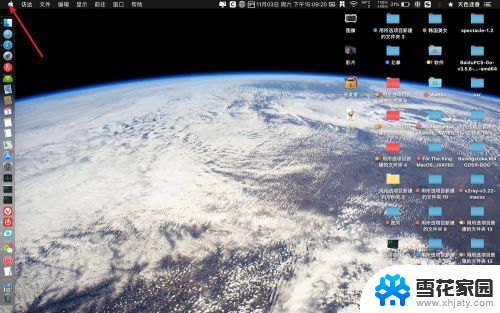
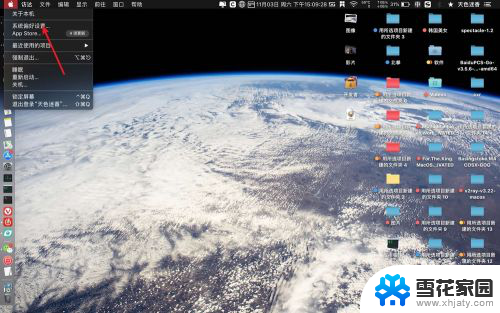
2.点击一个边栏,把用户名下的勾勾上。
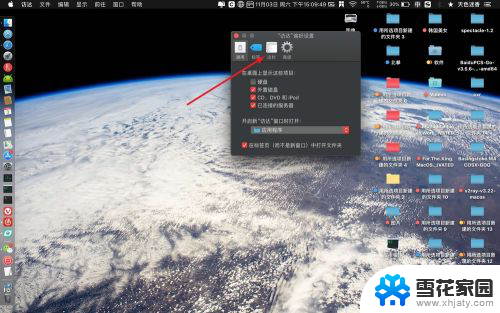
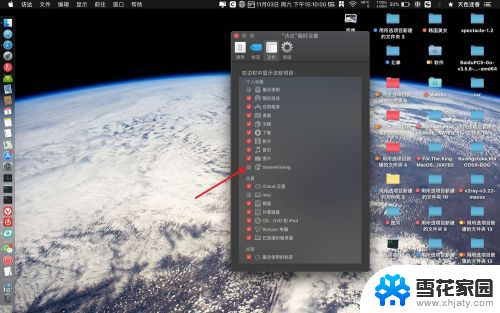
3.如同一图勾上好了,点击finder了。
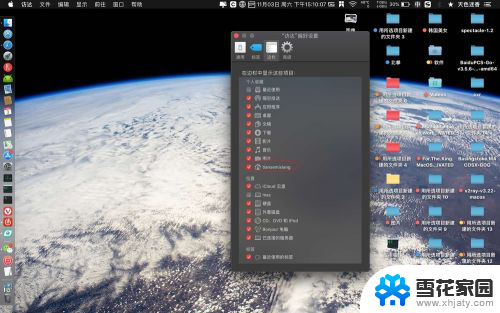
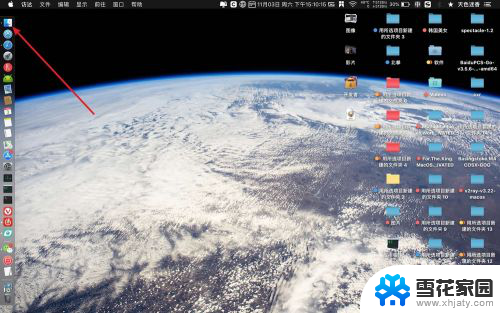
4.点击用户名磁盘,这里包括你账户名下的所有目录。然后点击图片。
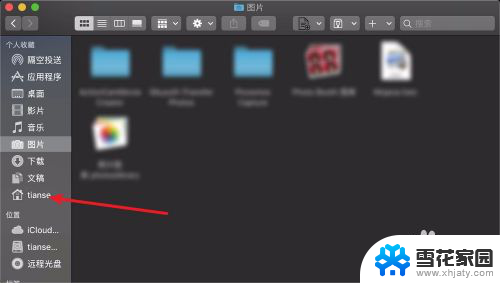
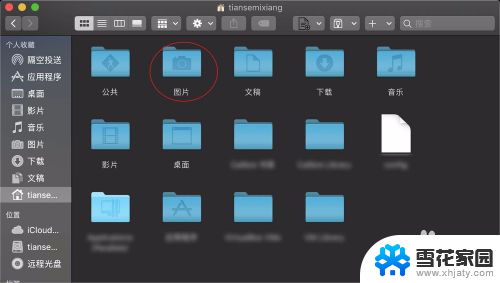
5.那么所有存在的图片,就放到这里目录的这里。至此就找到了所有的账户下的图片了。
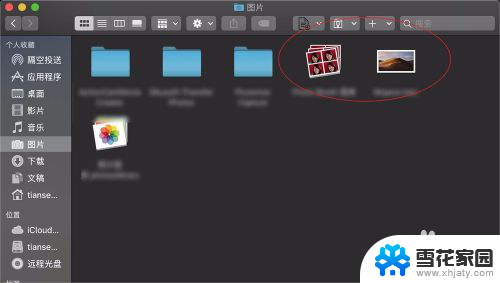
以上就是mac的图片文件夹的全部内容,如果遇到这种情况,你可以按照以上操作解决问题,非常简单和快速。
mac的图片文件夹在哪里 Mac系统下账户图片文件夹路径在哪相关教程
-
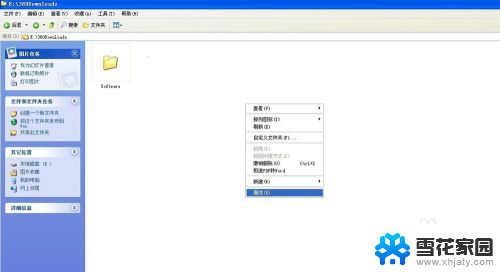 如何在文件夹里面添加图片 文件夹如何添加图片
如何在文件夹里面添加图片 文件夹如何添加图片2023-12-20
-
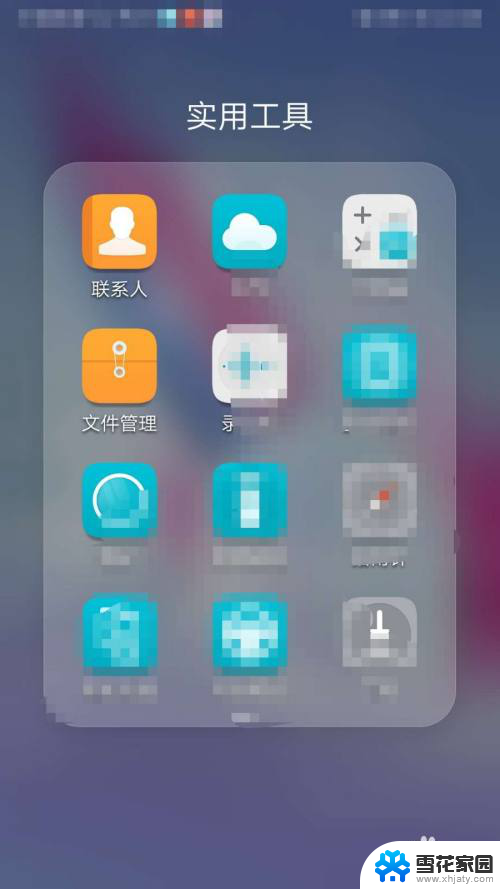 华为图片在哪个文件夹里 如何在华为手机上查看照片保存的文件夹
华为图片在哪个文件夹里 如何在华为手机上查看照片保存的文件夹2023-12-13
-
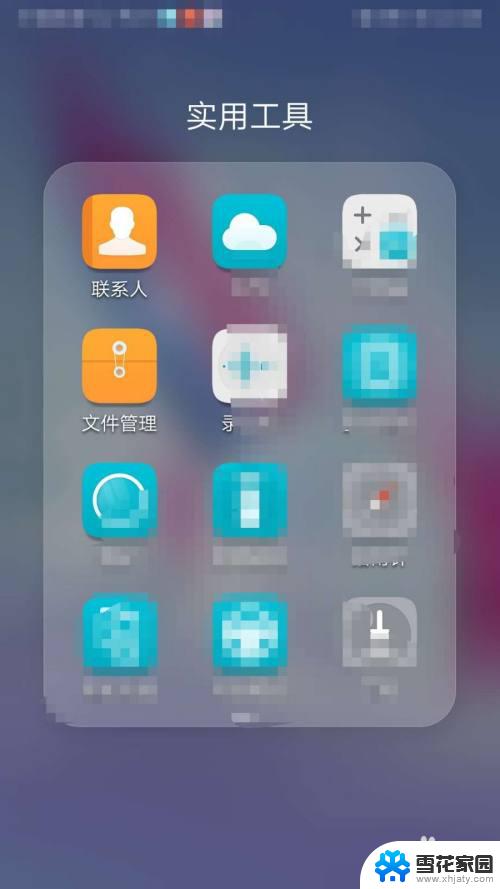 华为手机照片在哪个文件夹 电脑 华为手机照片保存在哪个文件夹下
华为手机照片在哪个文件夹 电脑 华为手机照片保存在哪个文件夹下2023-10-15
-
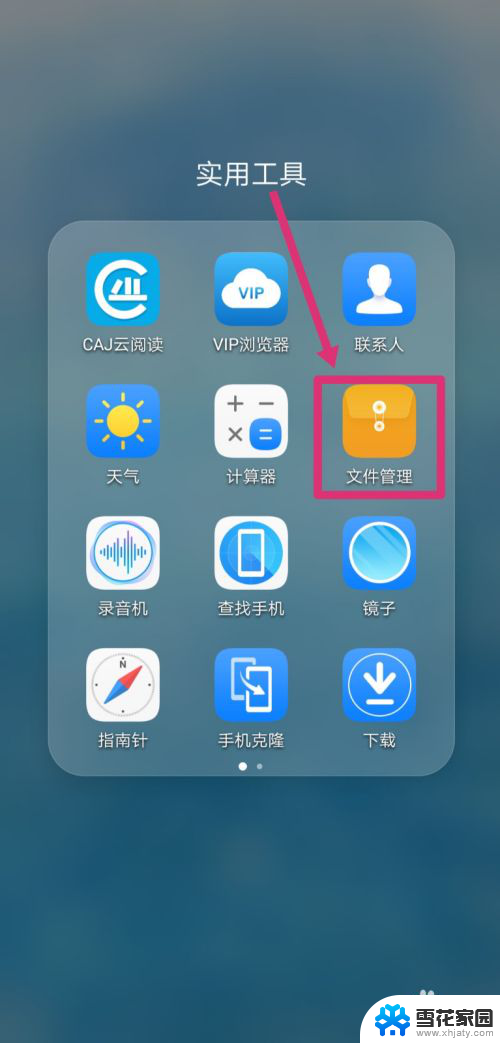 wps文件在哪个文件夹里 手机wps文档保存在哪个文件夹
wps文件在哪个文件夹里 手机wps文档保存在哪个文件夹2024-04-10
- 文件夹里怎么显示缩略图 文件夹中的图片如何显示缩略图
- 电脑微信照片文件夹 电脑版微信接收的照片存放在哪里
- itunes备份文件放在哪里的 itunes备份文件在哪个文件夹
- 电脑上截屏的图片存到哪了 电脑截屏图片保存在哪个文件夹
- 手机微信的文件在哪个文件夹 微信文件保存路径在手机中的位置
- 360浏览器缓存在哪里 360浏览器缓存文件夹路径
- 电脑微信设置文件保存位置 微信电脑版文件保存位置设置方法
- 增值税开票软件怎么改开票人 增值税开票系统开票人修改方法
- 网格对齐选项怎么取消 网格对齐选项在哪里取消
- 电脑桌面声音的图标没了 怎么办 电脑音量调节器不见了怎么办
- 键盘中win是那个键 电脑键盘win键在哪个位置
- 电脑如何连接隐藏的wifi网络 电脑如何连接隐藏的无线WiFi信号
电脑教程推荐